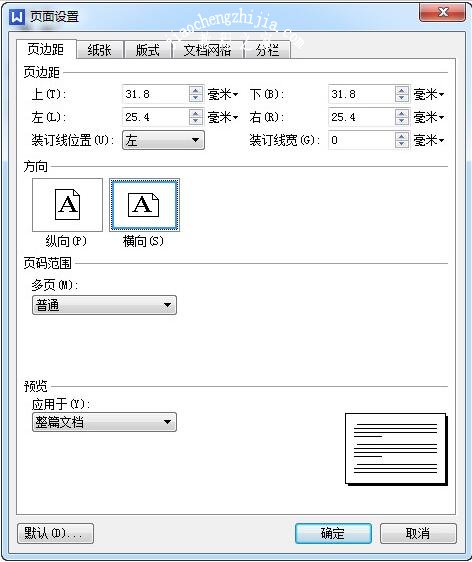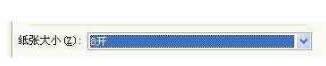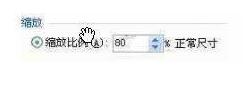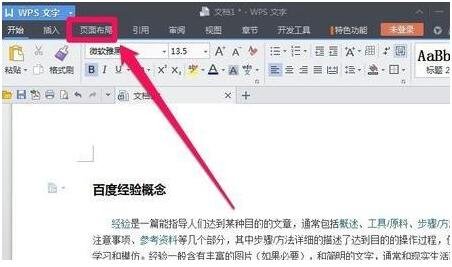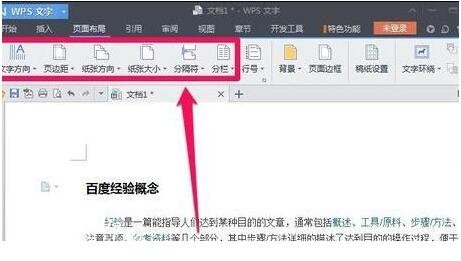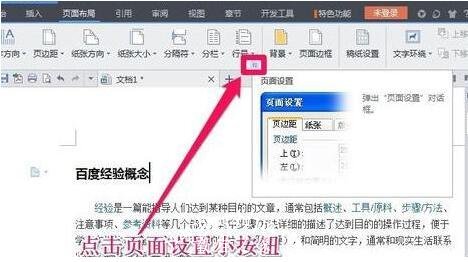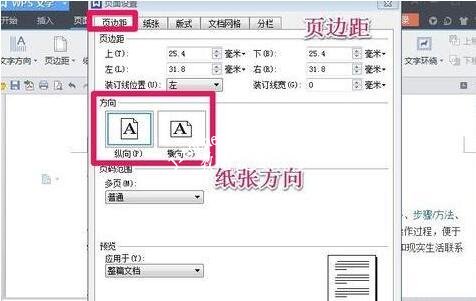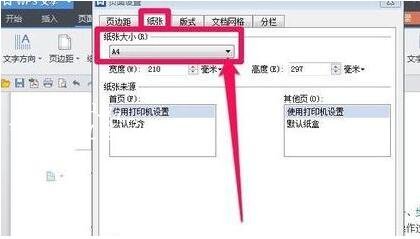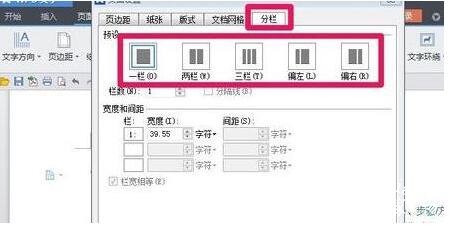当我们制作好wps文件时,如果我们想要将它设置成纵向并打印出来,怎么设置呢?方法其实非常简单,下面教程之家网为大家带来wps设置纵向打印的步骤方法,不会设置的朋友可以参照下面的步骤方法进行打印就可以了。
wps怎么设置纵向打印
1、首先我们打开wps然后我们输入自己要打印的文字点击开始文件===页面设置==页边距
2、页边距==方向===点击“横向”或者“纵向”大家看着需要来
wps打印时怎么设置纸张尺寸大小
方法一:
1.纸张大小:就是指我们打印的纸张的大小,点击其下拉按钮,这里面有我们常用的纸 张,如A3、A4、8开、16开等,选择我们需要的即可。如下图所示:
2.自定义纸张大小,如果在纸张选择中没有我们想要的纸张大小,我们可以自己定义一下纸张的大小。这里我们可以用尺子实际测量一下需要打印的纸张的大小,测量好后,就在自定义纸张大小的宽度与高度中输入测量值即可。如下图所示:
3.缩放:一般我们在打印纸张大小时是按1:1进行打印的,但有时我们需要对打印内容按比例放大或缩小一下。此时,如果去调整字体大小等,就显得有点麻烦,我们可以在缩放比例中进行设置,如我们想将打印比例缩小成80%,那么在缩放比例中输入80%即可。如图:
4.方向。它是指纸张的方向,有纵向和横向两种。这一项在实际操作中经常用到。
方法二:
打开一篇我们编辑好的文稿!
然后点击界面上的页面布局菜单!
我们点击上面的一些按钮就可以快速对页面进行设置!
小编这里给大家说下小编经常使用的方法!我们点击那个地方的小按钮,打开页面设置对话框!
打开页面设置对话框以后大家可能发现设置就方便快速了,页边距中我们可以设置页边距和纸张方向!
在纸张中我们可以选择我们要打印的纸张大小!
在分栏中我们可以对我们的文字进行分栏和排版!当然这里面的功能非常多,如果你使用过微软的办公软件这个应该就很熟悉了!大家可以自己慢慢试试!
关于wps设置纵向打印的步骤方法就分享到这了,希望可以为大家带来帮助,如果你还想学习更多关于WPS的使用技巧,可以进入教程之家网学习下。
相关内容推荐: